अधिकांश डिवाइस ब्लूटूथ के माध्यम से आपके कंप्यूटर से कनेक्ट होते हैं और क्या आप जानते हैं कि दुनिया भर के कई पीसी में ब्लूटूथ हार्डवेयर बिल्ट-इन नहीं होता है। सभी नए लोगों को यह समस्या नहीं होती है, लेकिन जब पुराने पीसी की बात आती है, तो ब्लूटूथ उपकरणों को जोड़ने का एकमात्र उपाय टीपी-लिंक ब्लूटूथ ड्राइवर डाउनलोड करना और डिवाइस को कंप्यूटर के किसी भी यूएसबी पोर्ट से जोड़ना है। हालाँकि यह छोटा उपकरण सभी प्रकार के ब्लूटूथ उपकरणों को आपके कंप्यूटर से जोड़ सकता है, हालाँकि, इसे काम करने के लिए अद्यतन ड्राइवरों की आवश्यकता होती है। यह गाइड आपके पीसी पर टीपी-लिंक ब्लूटूथ एडेप्टर ड्राइवर को अपडेट करने के विभिन्न तरीकों की व्याख्या करेगी।
2022 में टीपी-लिंक ब्लूटूथ एडेप्टर ड्राइवर को अपडेट करने के लिए विभिन्न तरीके
आपके कंप्यूटर पर टीपी-लिंक ब्लूटूथ ड्राइवर को डाउनलोड करने के तीन तरीके हैं। इन सभी विधियों के काम करने की गारंटी है लेकिन कुछ तकनीकीताओं में भिन्नता है। मैंने उन सभी का विस्तार से वर्णन किया है, और यह आप ही हैं जिन्हें अंत में अंतिम चुनाव करना है।
पद्धति 1:आधिकारिक वेबसाइट का उपयोग करके TP-लिंक ब्लूटूथ ड्राइवर डाउनलोड करें
पहली विधि मॉडल की पहचान करना और आपके हार्डवेयर का निर्माण करना और ओईएम डिवाइस द्वारा अनुरक्षित आधिकारिक वेबसाइट पर अपडेट किए गए ड्राइवरों की खोज करना है। इसे प्राप्त करने के चरण यहां दिए गए हैं:
चरण 1 :टीपी-लिंक की आधिकारिक वेबसाइट पर जाने के लिए लिंक पर क्लिक करें।
चरण 2 :वेबपेज के ऊपरी दाएं भाग पर आवर्धक आइकन का पता लगाएं और अपना डिवाइस मॉडल नंबर दर्ज करें और उसके बाद Enter दर्ज करें।

तीसरा चरण :खोज परिणामों की सूची से, अपने उत्पाद का पता लगाएं, और उसके नीचे समर्थन लिंक पर क्लिक करें।
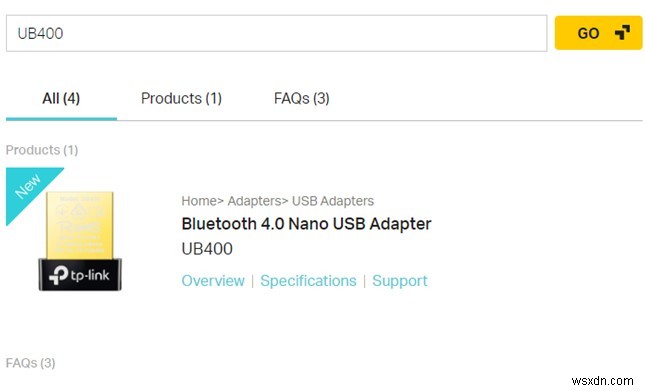
चौथा चरण :अगला, ड्राइवर बटन पर क्लिक करें और फिर डाउनलोड आइकन वाले लिंक पर क्लिक करें।
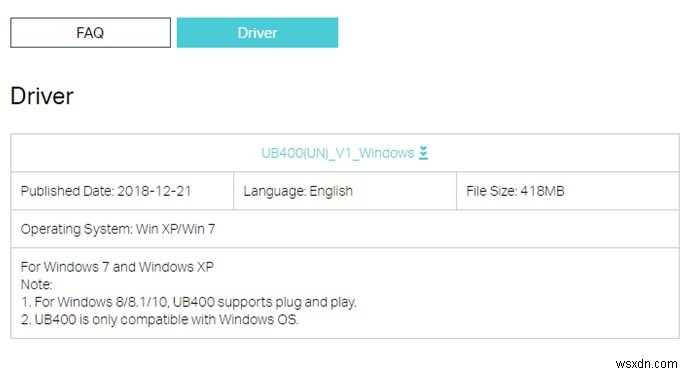
चरण 5 :टीपी-लिंक ब्लूटूथ ड्राइवर प्रक्रिया को डाउनलोड करने के बाद, फ़ाइल खोलें, और स्थापना प्रक्रिया को पूरा करने के लिए सकारात्मक प्रतिक्रियाओं के साथ संकेतों का पालन करें।
विधि 2:डिवाइस प्रबंधक का उपयोग करके TP-लिंक ब्लूटूथ ड्राइवर डाउनलोड करें
दूसरा तरीका पहले वाले से ज्यादा आसान है और इसमें माइक्रोसॉफ्ट द्वारा अपने सभी विंडोज 10 यूजर्स को फ्री में दिए गए इनबिल्ट टूल का इस्तेमाल करना शामिल है। इस टूल को डिवाइस मैनेजर के रूप में जाना जाता है, और यह आपके कंप्यूटर से जुड़े सभी हार्डवेयर और ड्राइवरों को बनाए रखता है। आपके पीसी पर टीपी-लिंक ब्लूटूथ एडेप्टर ड्राइवर को अपडेट करने के लिए डिवाइस मैनेजर का उपयोग करने के चरण यहां दिए गए हैं।
चरण 1 :RUN बॉक्स खोलने के लिए अपने कीबोर्ड पर Windows + R कुंजी दबाएं और "devmgmt. एमएससी".

चरण 2 :डिवाइस मैनेजर खुलने के बाद, विस्तार करने के लिए ब्लूटूथ पर क्लिक करें और डिवाइस से संबंधित सभी ड्राइवरों को सूचीबद्ध करें।
तीसरा चरण :अगला, इस मामले में अपने ब्लूटूथ डिवाइस, टीपी-लिंक का पता लगाएं, और संदर्भ मेनू को प्रकट करने के लिए उस पर राइट-क्लिक करें और उसके बाद अपडेट ड्राइवर विकल्प पर क्लिक करें।
चौथा चरण :ऑन-स्क्रीन निर्देशों का पालन करें और डिवाइस मैनेजर आपके हार्डवेयर से संबंधित नवीनतम अपडेट के लिए Microsoft सर्वर की खोज करेगा और इसे अपडेट करेगा।
ध्यान दें: डिवाइस मैनेजर में पीले विस्मयादिबोधक चिह्न के साथ सूचीबद्ध किसी भी डिवाइस के लिए भी यही सच है, जिसका अर्थ है कि कोई ड्राइवर स्थापित नहीं है।
पद्धति 3:ड्राइवर अपडेटर एप्लिकेशन का उपयोग करके TP-लिंक ब्लूटूथ ड्राइवर डाउनलोड करें
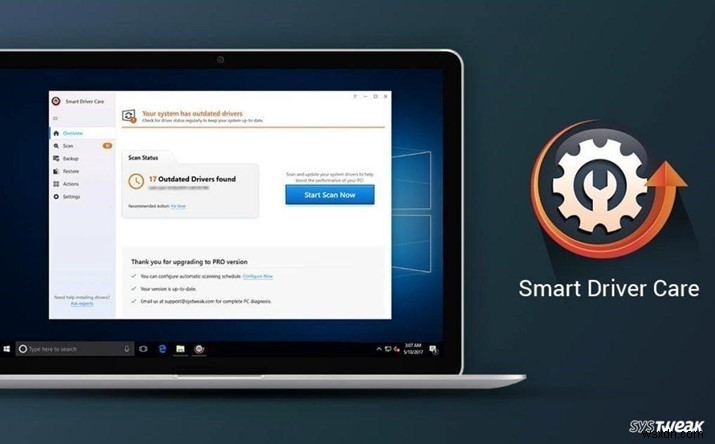
इस गाइड में अंतिम विधि सबसे आसान और तेज़ तरीका है और आपके पीसी पर टीपी-लिंक ब्लूटूथ एडेप्टर ड्राइवर को अपडेट करने के लिए बहुत कम समय और प्रयास की आवश्यकता होती है। स्मार्ट ड्राइवर केयर एक ऐसा ऐप है जो आपके पीसी पर सभी लापता, भ्रष्ट और पुराने ड्राइवरों को आसानी से अपडेट कर सकता है। यहां आपके कंप्यूटर पर स्मार्ट ड्राइवर केयर का उपयोग करने के चरण दिए गए हैं।
चरण 1 :सबसे पहले नीचे दिए गए लिंक से एप्लिकेशन को डाउनलोड और इंस्टॉल करें।
चरण 2 :इसके बाद, आपको ऐप खोलना होगा और अपने कंप्यूटर के हार्डवेयर और इसके संबंधित ड्राइवरों का स्कैन शुरू करने के लिए स्टार्ट स्कैन नाउ बटन पर क्लिक करना होगा।
तीसरा चरण :एक बार स्कैन पूरा हो जाने पर ड्राइवर की समस्याओं की एक सूची ऐप इंटरफ़ेस के भीतर प्रदर्शित होगी जहां आपको टीपी-लिंक का पता लगाना होगा और इसके आगे अपडेट ड्राइवर लिंक पर क्लिक करना होगा।
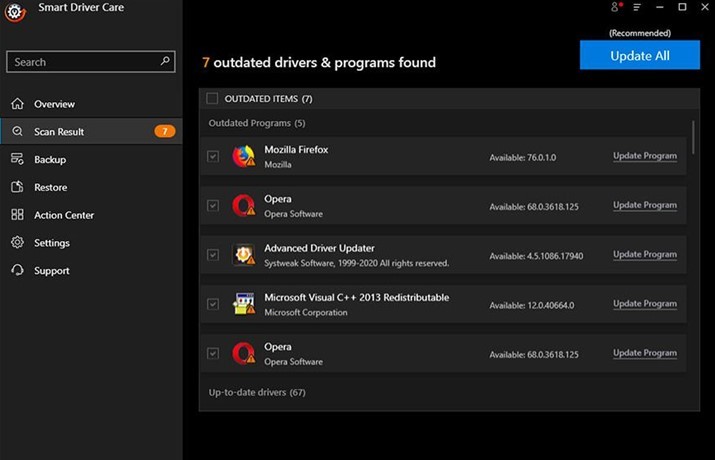
चौथा चरण :प्रक्रिया पूरी होने तक प्रतीक्षा करें और यह आपके कंप्यूटर पर टीपी-लिंक ब्लूटूथ ड्राइवर डाउनलोड करेगा।
2022 में टीपी-लिंक ब्लूटूथ एडेप्टर ड्राइवर को डाउनलोड और अपडेट करने का अंतिम शब्द
आपके कंप्यूटर पर टीपी-लिंक ब्लूटूथ ड्राइवर को डाउनलोड करने के लिए केवल तीन प्रमुख तरीके हैं और स्मार्ट ड्राइवर केयर का उपयोग करना उन सभी में सबसे आसान है। न केवल टीपी-लिंक ड्राइवर बल्कि एसडीसी ऐप के साथ, आप अपने कंप्यूटर पर सभी ड्राइवरों को डाउनलोड और अपडेट कर सकते हैं, जिसके परिणामस्वरूप एक सुपर-फास्ट पीसी बेहतर प्रदर्शन प्रदान करेगा।
हमें सोशल मीडिया पर फॉलो करें - Facebook, Twitter, Instagram और YouTube। किसी भी प्रश्न या सुझाव के लिए, कृपया हमें नीचे टिप्पणी अनुभाग में बताएं। हम एक समाधान के साथ आपके पास वापस आना पसंद करेंगे। हम तकनीक से संबंधित सामान्य मुद्दों के उत्तर के साथ नियमित रूप से टिप्स और ट्रिक्स पोस्ट करते हैं।
